現在のプログラムのアンインストールまたは変更が完了するまでお待ちください
現在のプログラムのアンインストールまたは変更が完了するまでお待ちくださいというメッセージボックスが表示された場合 、Windows 11/10コンピューターにプログラムをインストールまたはアンインストールしようとするときは、1つのことを知ってください。Windowsインストーラープロセスは、他のアクティビティで既に使用されています。
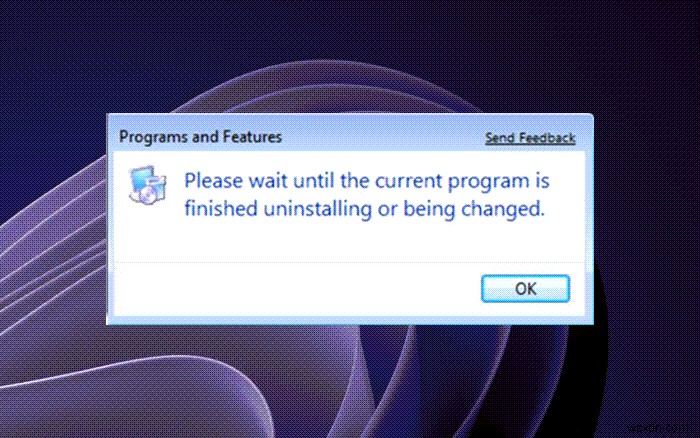
現在のプログラムのアンインストールが完了するまでお待ちください
ほとんどの開発者は、Windowsインストーラーを使用してソフトウェアをインストールすることを好みます。そのため、プロセスはすでに使用されているため、このメッセージが表示されます。
Windows PCにプログラムをインストールまたはアンインストールすると、Windowsオペレーティングシステムは一度に1つのプログラムのみをインストールまたはアンインストールします。これを行うには、Windowsインストーラープロセスを使用します。 Windowsインストーラーは、ソフトウェアのインストール、修復、保守、およびアンインストールに使用されるシステムプロセスです。 Windowsインストーラー(* .msi、*。msp)パッケージとして提供されるアプリケーションを追加、変更、および削除します。
したがって、このようなエラーメッセージが表示された場合は、次のことができます。
- 現在のプログラムがアンインストールされるのを待ちます
- Windowsインストーラプロセスを強制的に停止する
- コンピュータを再起動して参照してください
- サードパーティのアンインストーラーを使用する
- プログラムをまったくアンインストールできませんか?
それらを見てみましょう。
1]現在のプログラムがアンインストールされるのを待ちます
すでにプログラムのインストール、変更、または修復を行っている場合は、現在のプログラムのアンインストールまたは変更が完了するまで待ちます。そのプロセスが完了したら、再試行できます。
2]Windowsインストーラプロセスを強制的に停止します
タスクマネージャーを開いた場合、[サービス]タブで、Windowsインストーラープロセスが表示されている場合は、タスクマネージャーを右クリックして、プロセスを終了することを選択できます。ただし、他のインストールまたはアンインストールプロセスが完了したが、Windowsインストーラーが終了していないことが確実な場合にのみ実行してください。
3]コンピュータを再起動して、
を参照してください。コンピュータを再起動して確認します。今すぐプログラムをインストールまたはアンインストールできますか?
4]サードパーティのアンインストーラーを使用する
サードパーティのプログラムアンインストーラソフトウェアを使用して、プログラムをアンインストールできるかどうかを確認してください。
5]プログラムをまったくアンインストールできませんか?
Windowsでプログラムをインストールまたはアンインストールできない場合は、この投稿を参照してください。さらにいくつかの提案があります。
関連記事 :
- このWindowsインストーラパッケージに問題があります
- このインストールパッケージを開くことができませんでした
- 別のインストールがすでに進行中です。
これについて他にアイデアがあればお知らせください。
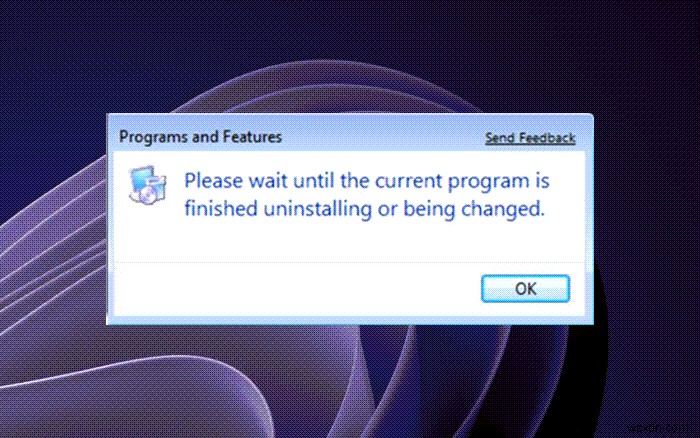
-
Windows プログラムをシステム トレイに最小化する方法
Windows インターフェイスは、何十年にもわたって多くの浮き沈みを経験してきました。スタート メニューなどのいくつかの開発は愛されています。不運な Windows 8 Metro インターフェイスなどの他のものは、ほとんど嫌われています。 最小化されたウィンドウが存在するタスク バーは、そのような憎悪の対象にはなりません。ただし、かなり混雑する可能性があります。すべてのプログラム、特に常に実行する必要があるプログラムが、そこにスペースを取る必要があるわけではありません。残念ながら、Windows には、ウィンドウを他の便利なスペース (通知領域) に最小化するためのネイティブな方法があ
-
Windows Insider Program に有用なフィードバックを送信する方法
Microsoft は、Windows Insider プログラムとフィードバック ハブから多くの価値を得ていますが、実際に使用される有用なフィードバックを送信するのは難しい場合があります。 Microsoft の新しいコホート プログラム、フィードバック ハブのしくみ、および Microsoft の開発者が Windows 10 を改善するために実際に使用できる実行可能なフィードバックを送信する方法について、いくつかの情報を以下に示します。 フィードバック ハブ Microsoft は、善意でフィードバック Hub を開発しました。基本的な考え方は、Windows 10 で問題が発生した場
